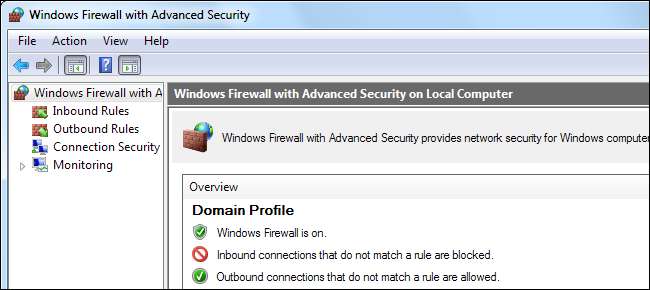
Вбудований брандмауер Windows приховує можливість створення потужних правил брандмауера. Заблокуйте програмам доступ до Інтернету, використовуйте білий список для контролю доступу до мережі, обмежуйте трафік до певних портів та IP-адрес та багато іншого - все без встановлення іншого брандмауера.
Брандмауер включає три різні профілі, тому ви можете застосовувати різні правила до приватних та загальнодоступних мереж. Ці параметри включені в оснастку брандмауера Windows із додатковою безпекою, яка вперше з’явилася в Windows Vista.
Доступ до інтерфейсу
Існує безліч способів підняти вікно брандмауера Windows із розширеним захистом. Одне з найбільш очевидних - це панель управління брандмауером Windows - клацніть посилання Розширені налаштування на бічній панелі.
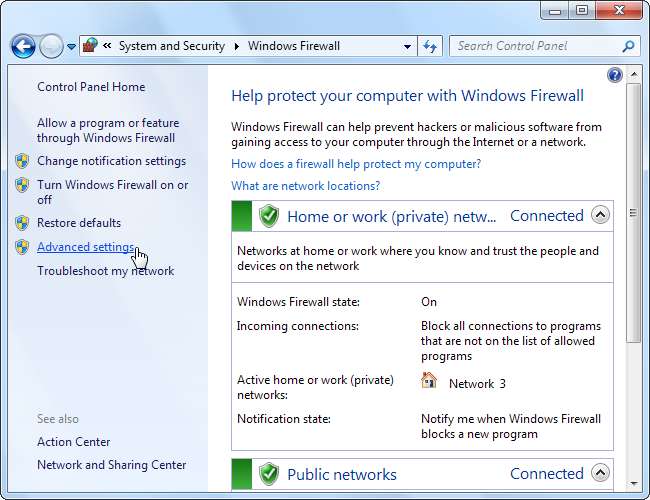
Ви також можете ввести “Брандмауер Windows” у поле пошуку в меню “Пуск” і вибрати програму “Брандмауер Windows із додатковою безпекою”.
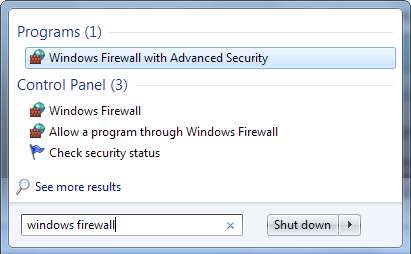
Налаштування мережевих профілів
Брандмауер Windows використовує три різні профілі:
- Профіль домену : Використовується, коли комп'ютер підключено до домену.
- Приватна : Використовується при підключенні до приватної мережі, наприклад, робочої чи домашньої.
- Громадський : Використовується при підключенні до загальнодоступної мережі, наприклад, до загальнодоступної точки доступу Wi-Fi або прямого підключення до Інтернету.
Windows запитує, чи є мережа загальнодоступною чи приватною під час першого підключення до неї.
Комп’ютер може використовувати кілька профілів, залежно від ситуації. Наприклад, бізнес-ноутбук може використовувати профіль домену при підключенні до домену на роботі, приватний профіль при підключенні до домашньої мережі та загальнодоступний профіль при підключенні до загальнодоступної мережі Wi-Fi - все в той же день.
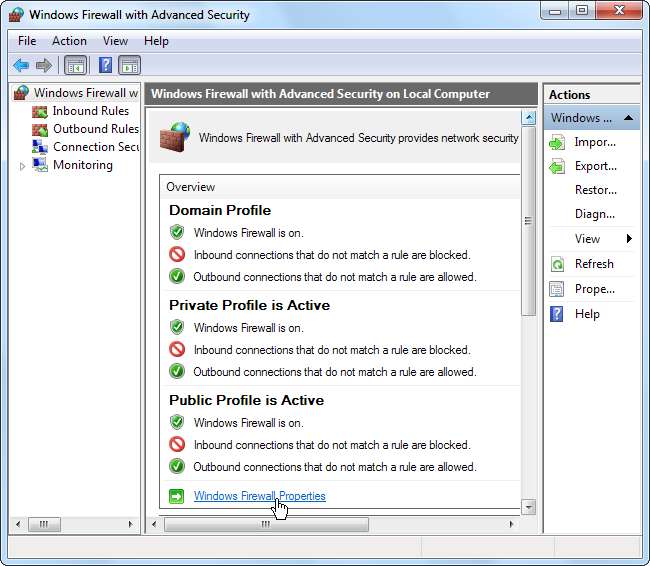
Клацніть на посилання Властивості брандмауера Windows, щоб налаштувати профілі брандмауера.
Вікно властивостей брандмауера містить окрему вкладку для кожного профілю. Windows за замовчуванням блокує вхідні підключення та дозволяє вихідні підключення для всіх профілів, але ви можете заблокувати всі вихідні підключення та створити правила, що дозволяють певні типи підключень. Це налаштування залежить від профілю, тому ви можете використовувати білий список лише в певних мережах.
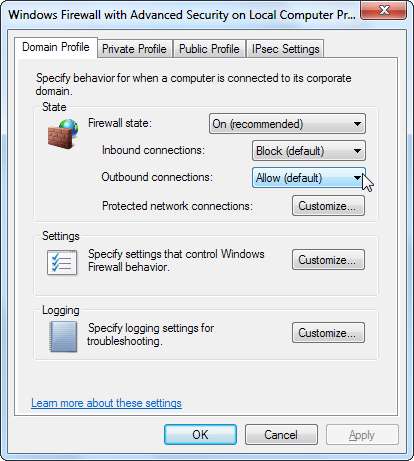
Якщо ви заблокуєте вихідні з’єднання, ви не отримаєте сповіщення про заблоковану програму - мережеве з’єднання не зможе вийти з ладу.
Створення правила
Щоб створити правило, виберіть категорію Вхідні правила або Вихідні правила в лівій частині вікна та натисніть посилання Створити правило праворуч.

Брандмауер Windows пропонує чотири типи правил:
- Програма - Блокувати або дозволити програму.
- Порт - Блокувати або дозволити порт, діапазон портів або протокол.
- Наперед визначено - Використовуйте заздалегідь визначене правило брандмауера, що входить до складу Windows.
- На замовлення - Вкажіть комбінацію програми, порту та IP-адреси, яку потрібно заблокувати чи дозволити.
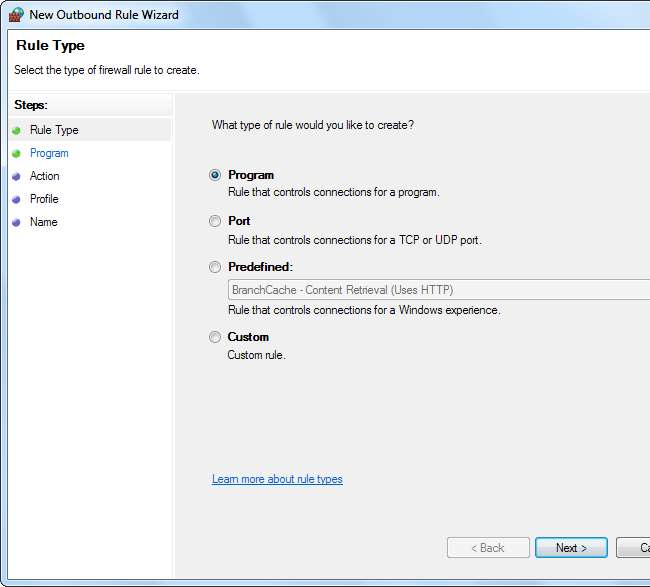
Приклад правила: Блокування програми
Скажімо, ми хочемо заблокувати комунікацію певної програми з Інтернетом - для цього нам не потрібно встановлювати сторонній брандмауер.
Спочатку виберіть тип правила програми. На наступному екрані натисніть кнопку "Огляд" і виберіть файл .exe програми.
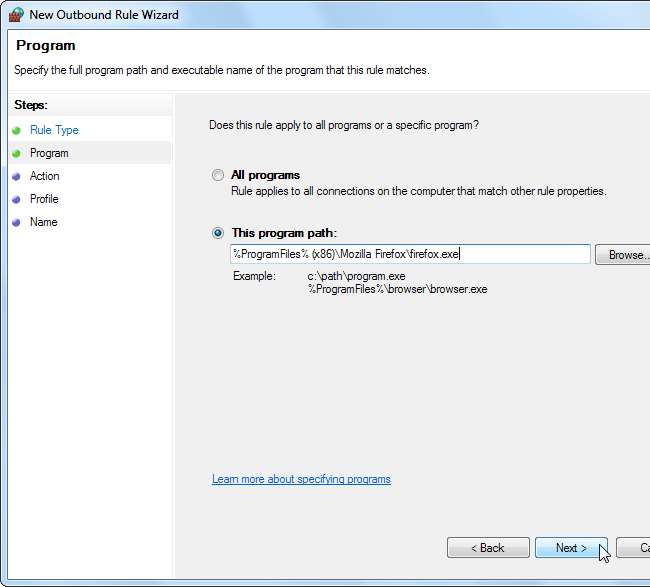
На екрані Дія виберіть “Заблокувати з’єднання”. Якщо ви встановлювали білий список після блокування всіх програм за замовчуванням, ви вибрали б «Дозволити з’єднання», щоб замість цього застосувати білий список.
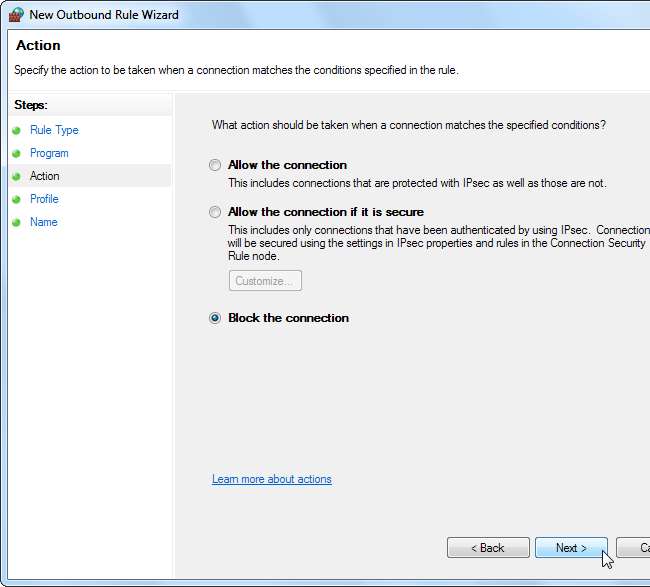
На екрані профілю ви можете застосувати правило до певного профілю - наприклад, якщо ви хочете, щоб програму заблокували лише тоді, коли ви підключені до загальнодоступного Wi-Fi та інших небезпечних мереж, залиште прапорець «Загальнодоступним». За замовчуванням Windows застосовує правило до всіх профілів.
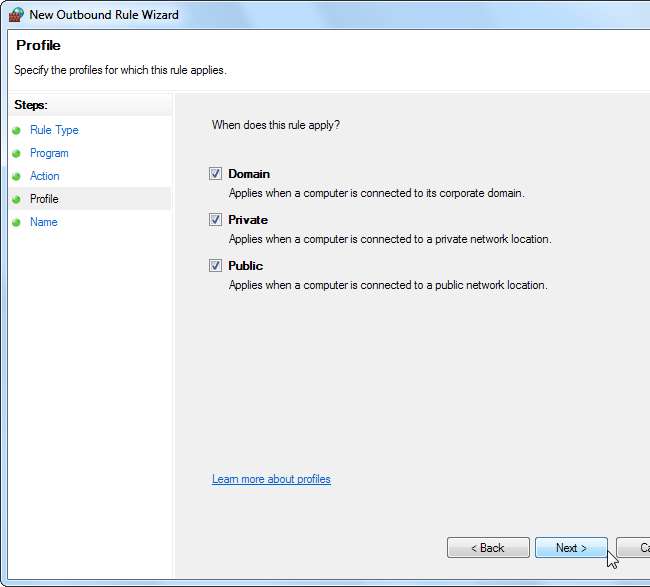
На екрані Ім'я ви можете назвати правило та ввести необов’язковий опис. Це допоможе вам пізніше визначити правило.
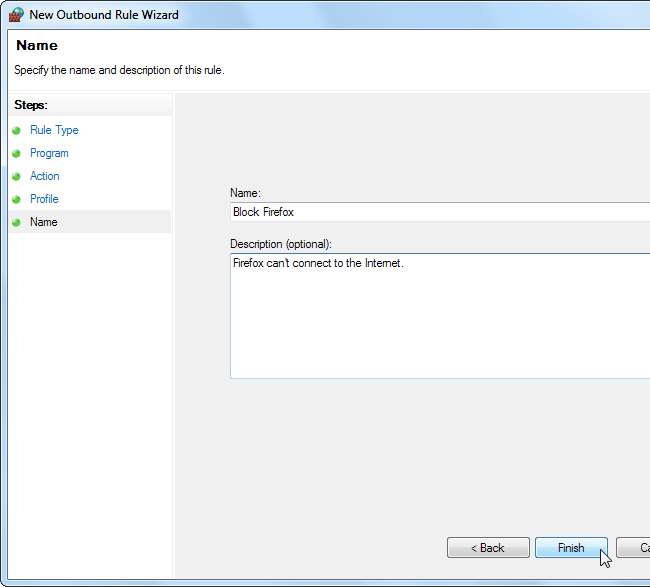
Створені вами правила брандмауера набувають чинності негайно. Створені вами правила з’являться у списку, тому їх можна легко вимкнути або видалити.
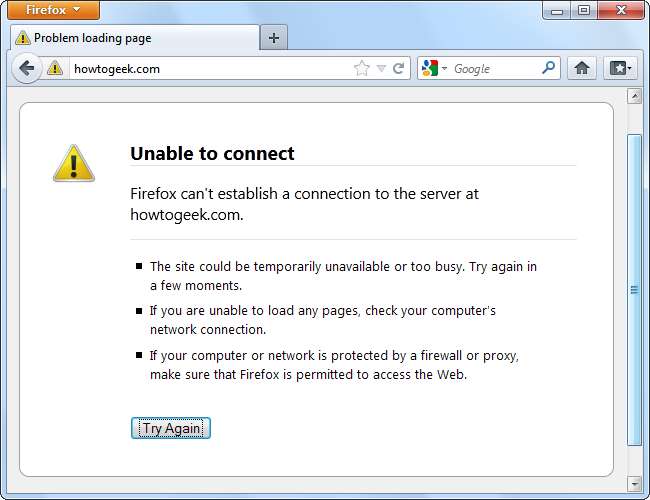
Приклад правила: Обмеження доступу
Якщо ви дійсно хочете заблокувати програму, ви можете обмежити порти та IP-адреси, до яких вона підключається. Наприклад, скажімо, у вас є серверна програма, доступ до якої ви хочете отримати лише з певної IP-адреси.
У списку Вхідне правило натисніть Нове правило та виберіть тип Спеціальне правило.
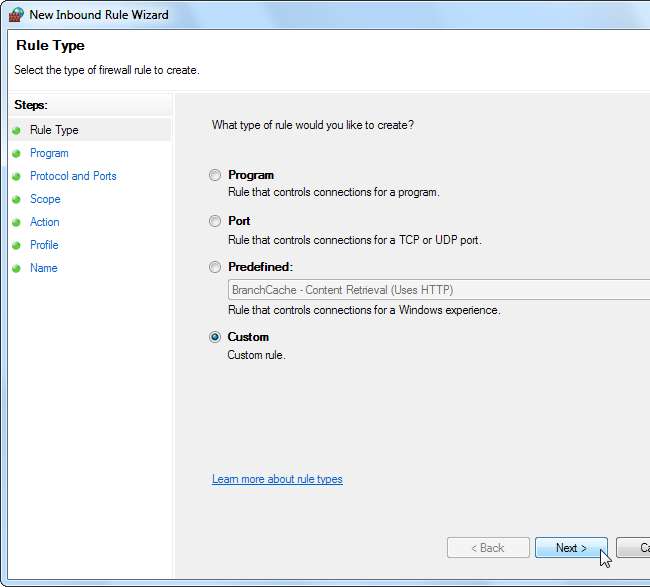
На панелі програм виберіть програму, яку потрібно обмежити. Якщо програма працює як служба Windows, за допомогою кнопки Налаштувати виберіть службу зі списку. Щоб обмежити весь мережевий трафік на комп’ютері до зв’язку з певною IP-адресою або діапазоном портів, виберіть «Усі програми», а не вказувати конкретну програму.
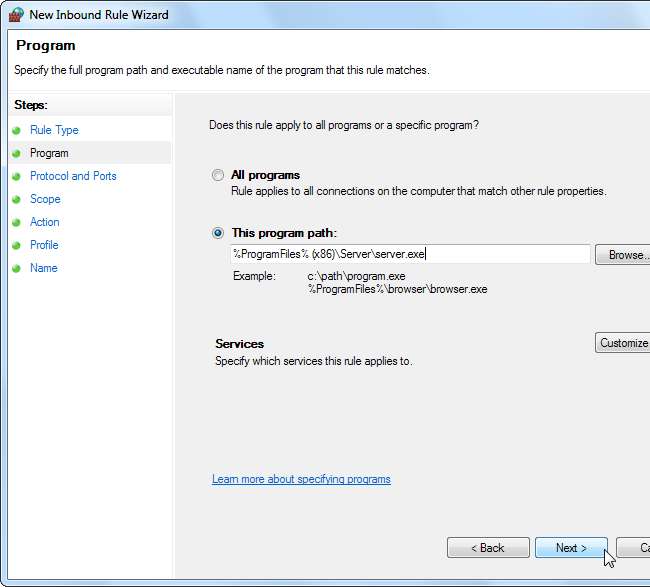
На панелі Протокол і порти виберіть тип протоколу та вкажіть порти. Наприклад, якщо у вас запущена програма веб-сервера, ви можете обмежити програму веб-сервера TCP-з'єднаннями на портах 80 і 443, ввівши ці порти у поле Локальний порт.
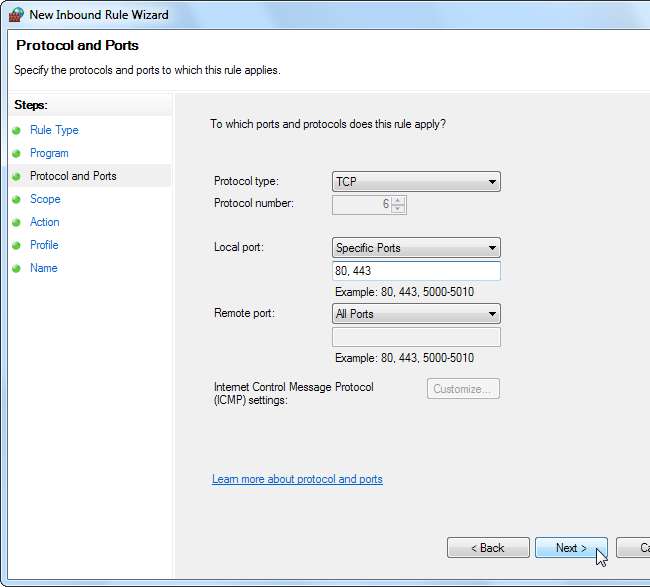
Вкладка Scope дозволяє обмежити IP-адреси. Наприклад, якщо ви хочете, щоб сервер спілкувався лише з певною IP-адресою, введіть цю IP-адресу у поле віддалених IP-адрес.

Виберіть параметр «Дозволити підключення», щоб дозволити підключення з вказаної вами IP-адреси та портів. Обов’язково переконайтеся, що до програми не застосовуються інші правила брандмауера - наприклад, якщо у вас є правило брандмауера, яке дозволяє весь вхідний трафік до серверної програми, це правило нічого не допоможе.
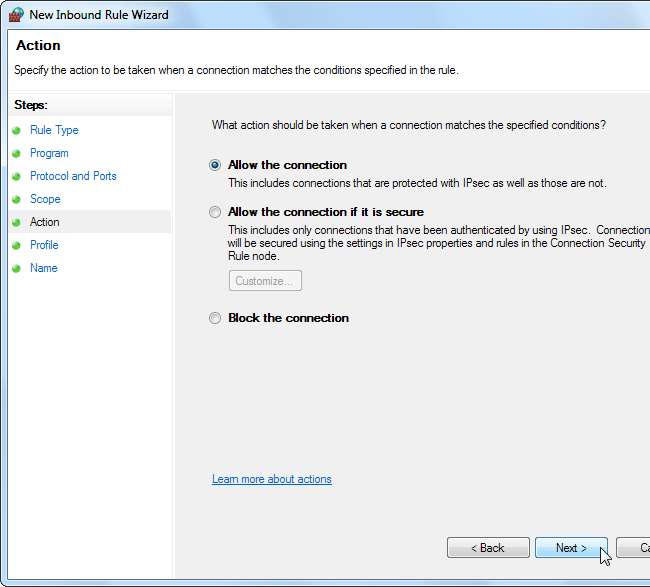
Правило набуває чинності після того, як ви вкажете профілі, до яких воно застосовуватиметься, і дасте йому ім'я.
Брандмауер Windows не такий простий у використанні, як брандмауери сторонніх виробників, але він пропонує дивовижну потужність. Якщо ви хочете отримати більше контролю та простоти використання, можливо, вам буде краще використовувати сторонній брандмауер.







